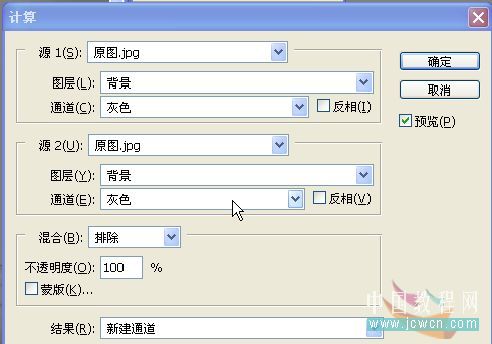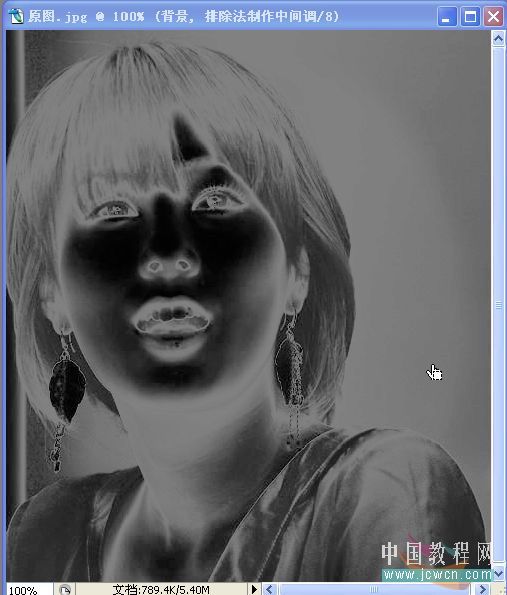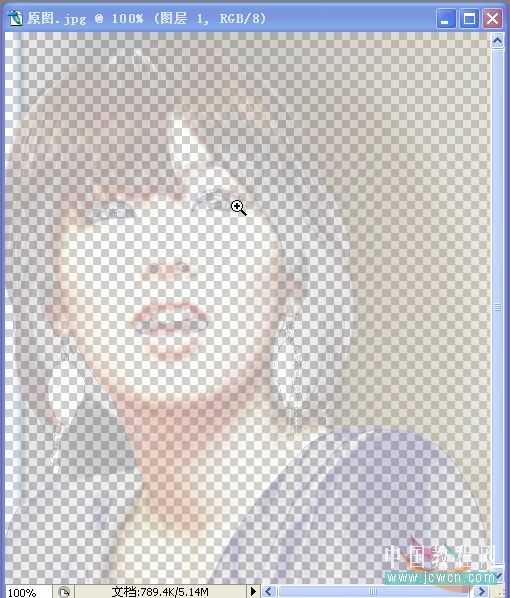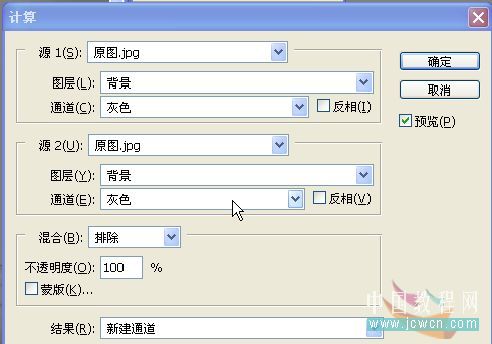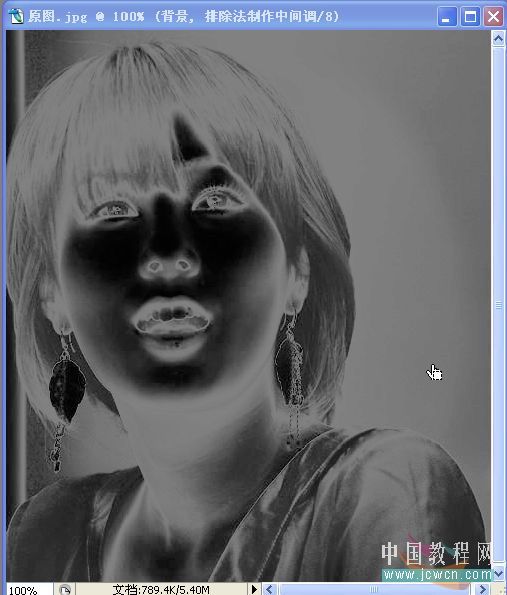这里涉及一个基础知识,就像上面说过的,通道中白色代表选择,黑色代表不选择,灰色代表部分选择。由于中间调部分在通道计算结果中大多亮度不高,呈灰色(“曲线拟合中间调”通道中我们可以看到)在PS中,如果图像色阶大于等于128作为选取载入时,会以蚂蚁线的方式表示出选择大于50%的选取轮廓,但是不表示没有蚂蚁线的地方就没有被选中,这就是选区的渐影。因而不用管提示,直接确定,回到背景图层,ctrl+j复制出来,得到新图层命名为曲线拟合的中间调,关闭提取的暗调图层和衬底就可以观察了,如下图。
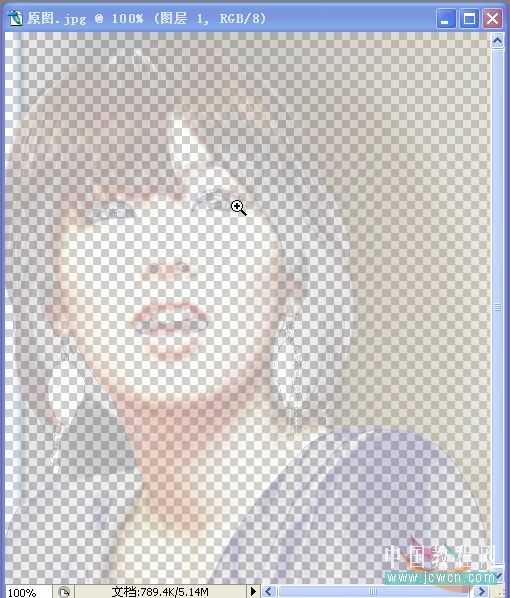
因为中间调属于中间色阶,隐藏的是高光和暗调图像,所以无论为其添加黑色还是白色背景都无法显示出原图效果。
这种曲线操作的方法人为因素较重,而且提取的效果也不十分明显,但好处在于认为的操作可以带有主题和目的的去进行操作。
接下来简单讲下另外两种方法。
“正片叠底”模式:同样执行计算,选择背景图层和灰色通道,采取“正片叠底”混合模式,将其中的一个通道反相,然后计算。这种方法大家有兴趣可以自己看看,提取的结果是整个图像泛白,效果也不太理想。
“变暗”模式:与“正片叠底”模式操作基本相同,不同的就是混合模式选择为变暗,注意也要将其中的一个通道反相。与正片叠底的方法相比,变暗模式提取的中间调部分区域要明亮许多,但最亮的区域边界过渡不自然,视觉上很生硬。值得一提的是,这种效果用第一种曲线拟合方法也可以达到,只是在曲线调整的时候把弧形画成等边三角形即可。大家自己去尝试。
通过“排除”模式制作中间调
通过计算中的“排除”模式制作出来的中间调可以得到比较完整的中间调范围,并且边界过渡自然是种推荐的方法。方法也很简单。